フォルダーオプションまたはファイルエクスプローラーのオプションが見つからない、タスク マネージャーが無効になっている、または Windows 11/10 でレジストリ エディター (Regedit) が無効になっている場合は、この投稿が役に立ちます。多くの人が直面する最も一般的な問題のうち 3 つは、特にマシンが感染している場合、またはマルウェア感染から回復中の場合に発生します。この投稿では、問題を解決する方法を紹介します。
タスク マネージャーが無効、レジストリ エディターが無効、ファイル エクスプローラーのオプションがありません
一部のウイルス株は、優れたウイルス対策プログラムに対しても耐性があります。これらのウイルスは長期間検出されず、Windows の操作に不可欠な Windows タスク マネージャー、レジストリ エディター、フォルダー オプションなどのツールを無効にする可能性があります。また、この問題は、一部のセキュリティ ソフトウェアまたは管理者がそれらを無効にしている場合にも発生する可能性があります。
FixWin をダウンロードして使用すると、クリックするだけでこれらの問題を解決できます
タスク マネージャーが無効になっている場合、レジストリ エディターが無効になっている場合、またはファイル エクスプローラーのオプションが見つからない場合、最も簡単な方法は、ポータブル フリーウェアを使用することです。フィックスウィン、このような Windows の問題の多くに対する修正が数多く含まれています。ダウンロードして、クリックするだけで問題を解決できます。
ファイル エクスプローラーのオプションが見つからない、またはグレー表示されている
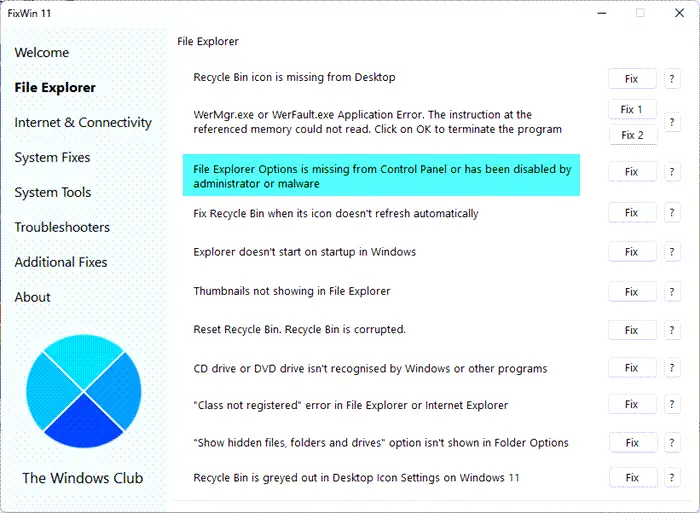
「フォルダー オプション」または「ファイル エクスプローラー オプション」タブが表示されない場合は、FixWin をダウンロードし、「ファイル エクスプローラー」セクションを開くと、ファイルエクスプローラーのオプションがありませんFixWin の [ファイル エクスプローラー] タブで修正してください。をクリックするだけです修理ボタンをクリックして問題を解決します。
タスク マネージャーは管理者によって無効にされています
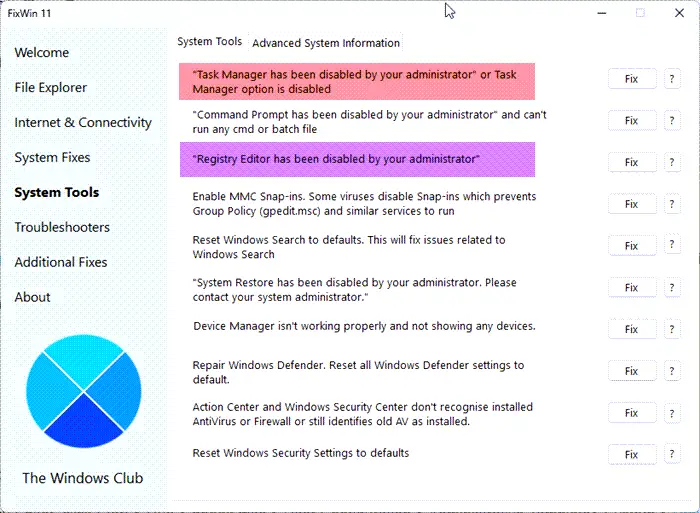
もしあなたのタスク マネージャーが開かないか、管理者によって無効にされています、FixWin をダウンロードし、それを開くと、タスクマネージャーが無効になっています修正は、FixWin のシステム ツール セクションにあります。をクリックするだけですフィ×ボタンで完了です!
レジストリの編集は管理者によって無効にされています
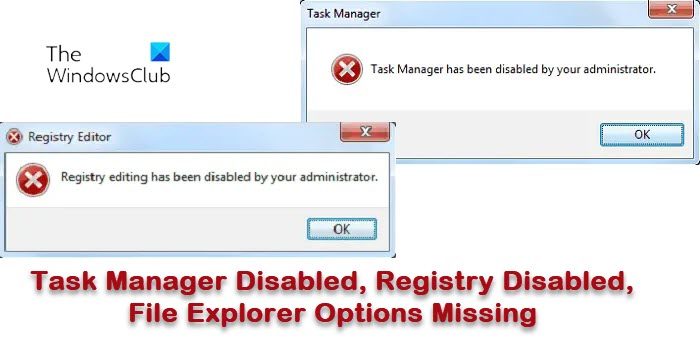
管理者がレジストリ エディタを無効にしている場合は、FixWin を使用して 1 クリックでレジストリ エディタを修正できます。この修正は、FixWin のシステム ツール セクションにあります。 [修正]ボタンをクリックしますレジストリエディタが無効になっていますオプション。
または、Windows にグループ ポリシー エディターが付属している場合は、[スタート] > [ファイル名を指定して実行] > [gpedit.msc] > [ユーザーの構成] > [管理用テンプレート] > [システム] >レジストリ編集ツールへのアクセスを禁止する> それを右クリック > [プロパティ] > [有効] にチェックを入れて > [OK] を選択します。リブート。
これが問題の解決に役立つことを願っています。
タスクマネージャーを再インストールしてもらえますか?
タスク マネージャーは Windows に組み込まれているため、再インストールする方法はありません。ただし、機能しない場合は、DISM コマンドを実行できます。組み込みツールは破損したシステム ファイルを検出し、元のシステム イメージを使用して置き換えます。このツールは、Windows イメージのサービスと準備を目的として構築されていますが、ファイルが破損している稼働中の Windows システムを修復することもできます。破損したレジストリを修復することもできます。
フォルダー オプションを復元するにはどうすればよいですか?
ファイル エクスプローラーからフォルダー オプション (現在はエクスプローラー オプションと呼ばれています) にアクセスできる場合は、簡単にデフォルトにリセットできます。ファイル エクスプローラーを開き、3 つの点の垂直メニューをクリックして、[オプション] を選択します。フォルダーオプションが開きます。 [デフォルトに戻す] ボタンを見つけてクリックします。完了すると、デフォルトのフォルダー設定がすべてに適用されます。変更された設定をバックアップする方法はないので、特定の設定を保持する必要がある場合は、それをメモしておいてください。


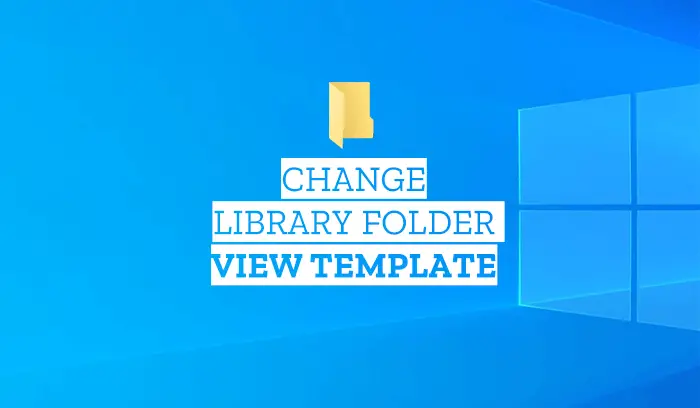
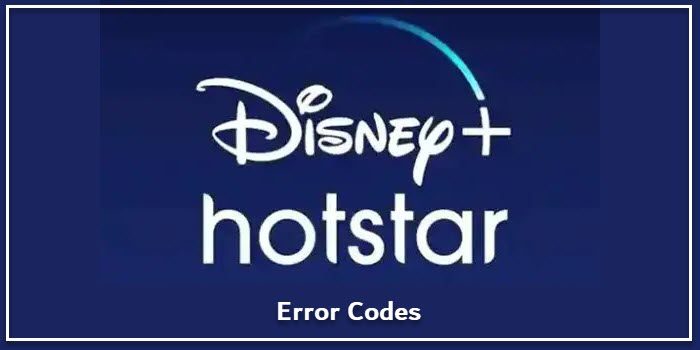
![Outlook で [図形にトリミング] ボタンを有効にして使用する方法](https://rele.work/tech/hayato/wp-content/uploads/2022/07/Crop-to-Shape-Result-Enable-Crop-to-shape-button-1.png)

